UEFI: tä käyttävillä nykyaikaisilla emolevyillä on ns. Nopea käynnistysvaihtoehto, jota Windows 8 ja uudemmat käyttävät. Nopean käynnistyksen aiheuttama ongelma on kyvyttömyys siirtyä BIOSiin, kun käynnistät tietokoneen ja / tai valitset käynnistysvaihtoehdon toisesta tallennusvälineestä, esimerkiksi USB-muistitikulta. F2, Del, F8 jne. eivät vain toimi. Tässä artikkelissa tarkastellaan, miten Windows 8 Fast Boot poistetaan käytöstä BIOSiin siirtymiseksi.
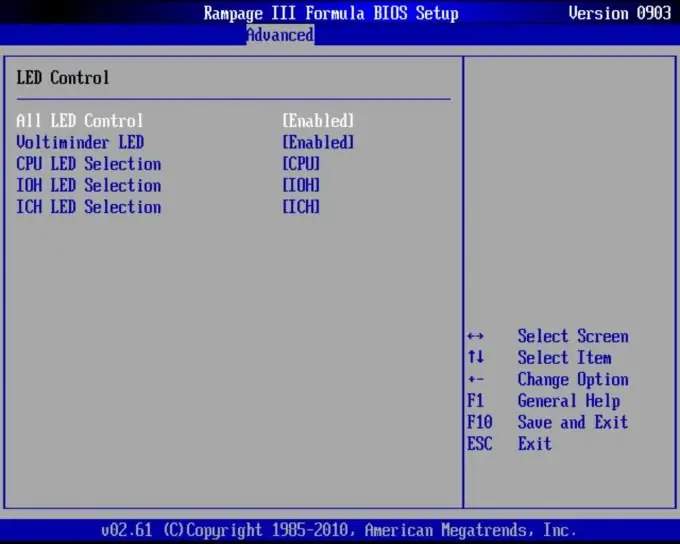
Tarpeellinen
Tili, jolla on järjestelmänvalvojan oikeudet Windows 8 / 8.1: ssä
Ohjeet
Vaihe 1
Avaa Windows 8. Ohjauspaneeli. Voit tehdä tämän avaamalla Käynnistä-valikon ja kirjoittamalla "ohjauspaneeli" näppäimistöllä. Napsauta avautuvassa hakupalkissa "Ohjauspaneeli" -kohtaa.
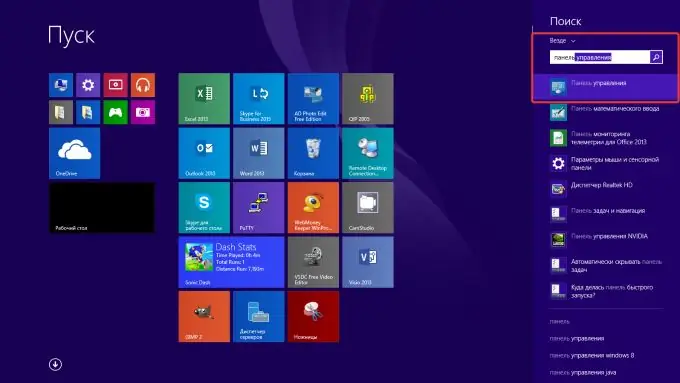
Vaihe 2
Siirry ohjauspaneelin tehoasetuksiin. Jos ohjauspaneeli on ryhmitelty luokkiin, polku on "Laitteisto ja äänet / Virta". Vaihtoehtoisesti voit käyttää hakukenttää oikeassa yläkulmassa kirjoittamalla avainsanan "Virta".
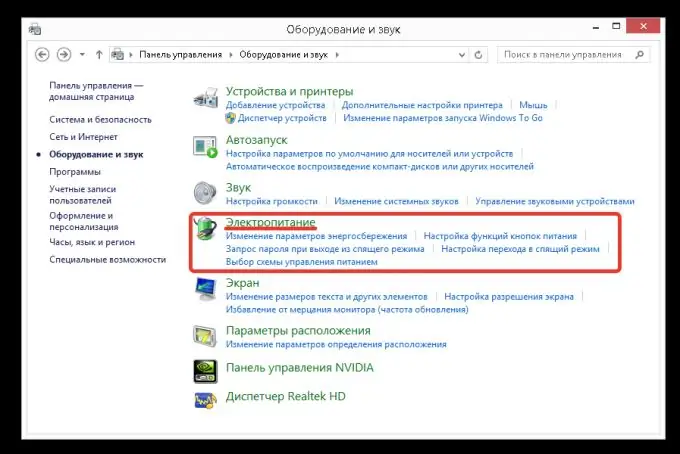
Vaihe 3
Napsauta "Virtalähde" -osiossa vasemman sarakkeen linkkiä "Virtapainikkeen toiminnot".
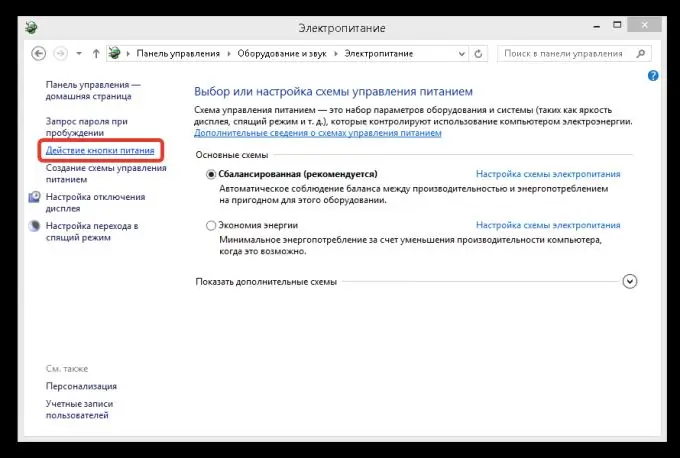
Vaihe 4
Napsauta seuraavassa vaiheessa linkkiä "Parametrien muuttaminen, jotka eivät ole tällä hetkellä käytettävissä". Vahvista sitten toimet näkyviin tulevassa ikkunassa. Saatat joutua antamaan järjestelmänvalvojan tilin nimen ja salasanan, jos nykyisellä käyttäjätilillä ei ole järjestelmänvalvojan oikeuksia tietokoneessa.
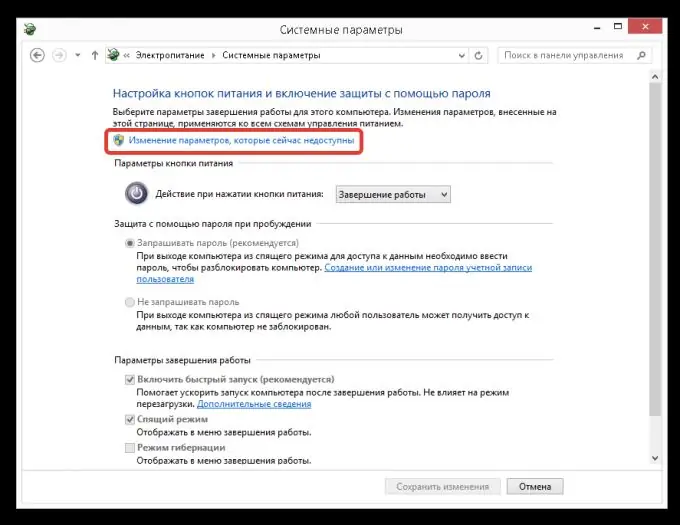
Vaihe 5
Poista valinta Ota käyttöön nopea käynnistys (suositus) -ruudusta. Napsauta sitten "Tallenna muutokset" -painiketta. Suoritettujen manipulaatioiden seurauksena uudelleenkäynnistyksen jälkeen voit siirtyä tietokoneen BIOS: iin perinteisellä tavalla - painamalla F2- tai Del-näppäintä ja valitsemalla käynnistyslaite myös Esc- tai F8-näppäimellä.






